华为手机开机密码怎么取消?忘记密码怎么办?
华为手机作为全球领先的智能设备,其安全性能备受用户认可,开机密码(包括锁屏密码、PIN码、图案密码等)是保障用户隐私和数据安全的重要屏障,在某些特定场景下,用户可能需要取消开机密码,例如设备仅由自己使用且无需高度保密、忘记密码导致无法正常使用、或出于便捷性考虑等,需要注意的是,取消开机密码会降低设备的安全性,建议用户在确保环境安全的前提下操作,以下是华为手机取消开机密码的详细方法、注意事项及常见问题解答。
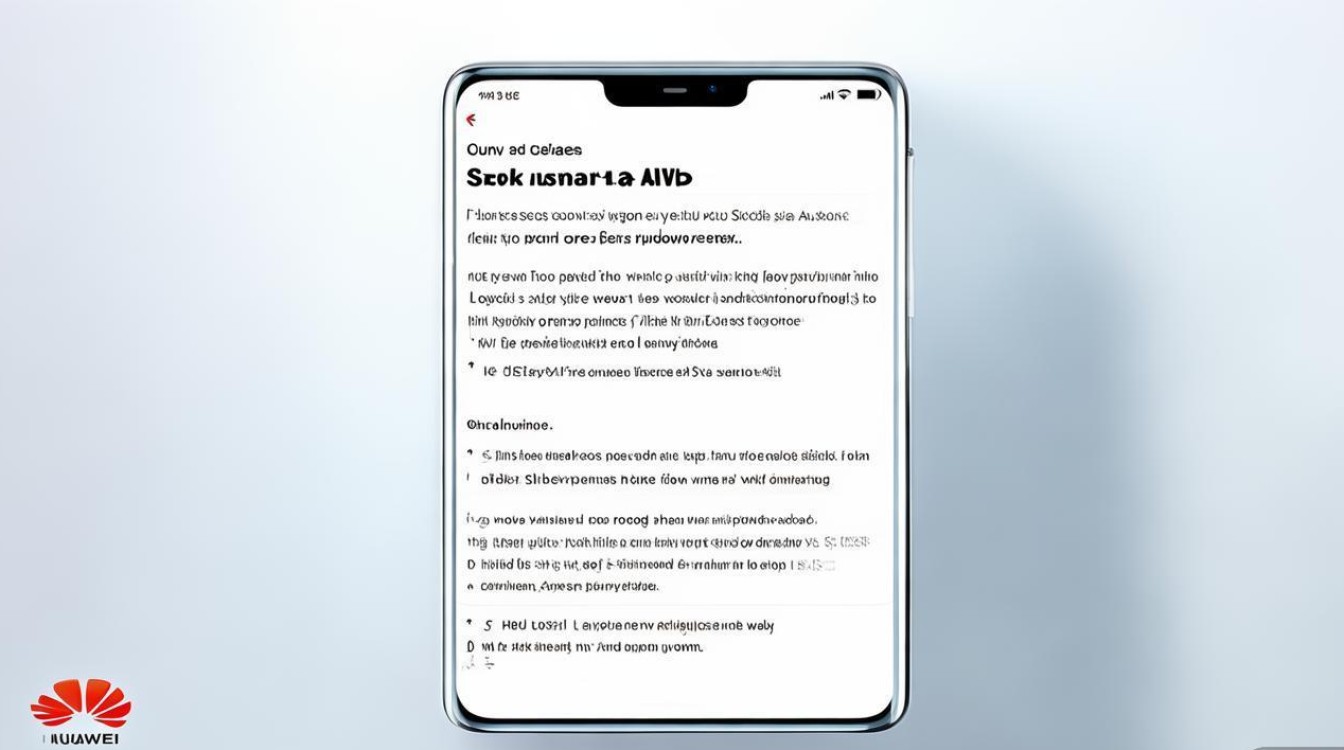
通过设置菜单取消开机密码(适用于已解锁手机的情况)
如果用户当前可以正常进入手机系统(即记得密码),这是最常规的取消方式,操作步骤如下:
- 进入设置界面:在手机桌面找到“设置”应用(齿轮图标),点击进入,也可以从屏幕右上角下滑打开控制中心,长按设置图标快速进入。
- 找到安全与隐私选项:在设置列表中,向下滑动,找到“安全和隐私”选项(部分华为机型可能显示为“安全”或“生物识别和密码”),点击进入。
- 选择锁屏密码类型:在安全和隐私界面中,找到“锁屏类型”或“屏幕解锁方式”选项,点击进入,此时系统会要求输入当前锁屏密码以验证身份。
- 修改密码选项:进入密码设置界面后,会显示当前的解锁方式(如密码、PIN、图案等),点击“更改密码”或“修改密码”选项(部分机型可能直接显示“关闭密码”或“无密码”选项)。
- 选择无密码并确认:在密码设置界面,选择“无密码”或“不设置密码”选项,系统会弹出提示框,告知取消密码后设备的安全性将降低,需要用户再次确认,点击“确定”或“关闭”即可完成取消操作。
不同版本的华为EMUI或HarmonyOS系统,界面名称可能略有差异,但整体逻辑一致,HarmonyOS 4.0及以上版本中,路径可能为“设置”>“隐私”>“更多安全设置”>“锁屏密码”>“关闭密码”。
通过华为账号取消密码(适用于忘记密码但能登录华为账号的情况)
如果用户忘记了锁屏密码,但记得华为账号的登录信息(账号和密码),可以通过华为账号的“查找设备”功能远程清除密码,具体步骤如下:
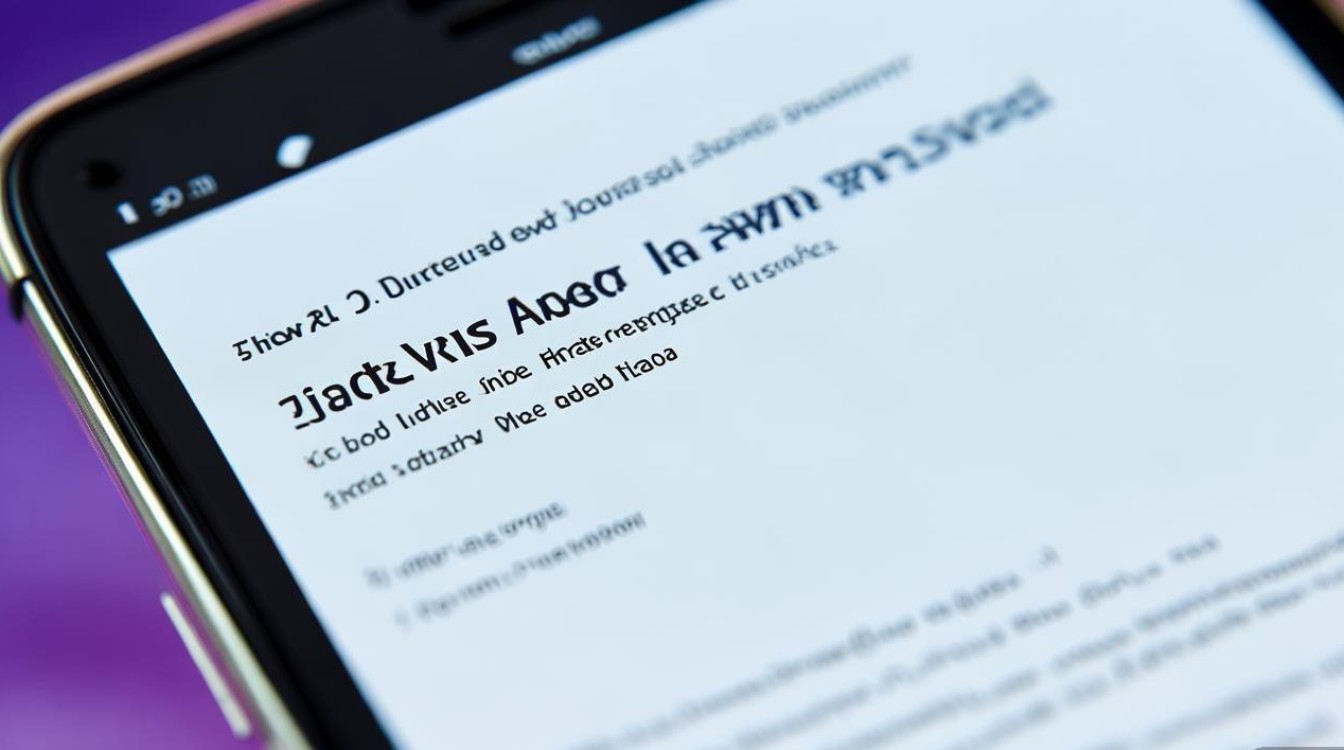
- 电脑或浏览器访问华为云空间:在电脑浏览器中打开华为云空间官网(cloud.huawei.com),使用忘记密码的华为账号登录。
- 进入查找设备页面:登录后,点击页面右上角的“查找设备”选项,如果设备已登录华为账号且处于联网状态,设备会出现在设备列表中。
- 选择清除数据:在设备列表中找到目标手机,点击进入设备详情页面,在页面下方找到“清除数据”或“清除设备和密码”选项,点击进入。
- 确认远程清除:系统会提示清除数据将删除手机上的所有内容(包括应用、照片、文件等),且无法恢复,需要用户仔细确认,勾选“我已了解所有风险”并点击“清除”按钮。
- 完成密码重置:等待远程清除操作完成,之后手机会自动重启并进入初始设置界面,此时无需输入密码即可重新设置手机(包括选择是否重新设置密码)。
需要注意的是,此方法会清除手机所有数据,相当于恢复出厂设置,因此建议提前备份重要数据,设备必须处于联网状态(Wi-Fi或移动数据)才能成功操作。
通过恢复出厂设置取消密码(适用于无法通过华为账号操作的情况)
如果用户既忘记了锁屏密码,也无法登录华为账号(如忘记账号密码),可以通过恢复出厂设置来清除密码,但此方法同样会删除手机所有数据,操作步骤如下:
- 强制重启手机进入Recovery模式:不同华为机型的进入方式略有不同,以下是常见方法:
- 华为P系列、Mate系列:同时按住“电源键”和“音量上键”约10-15秒,直到出现华为LOGO后松开,随后会自动进入Recovery模式。
- nova系列、畅享系列:同时按住“电源键”和“音量下键”直到震动,然后松开电源键,继续按住“音量下键”直到进入Recovery模式。
- 部分旧机型可能需要同时按住“电源键”“音量上键”“音量下键”组合键。
- 在Recovery模式中清除数据:进入Recovery模式后,使用“音量键”上下选择菜单,通过“电源键”确认,依次选择“语言”(可选中文)>“清除数据”>“清除用户数据”(部分机型显示“清除数据和缓存”)>“确定”。
- 重启手机:清除数据完成后,返回Recovery主菜单,选择“重启手机”选项,手机将自动重启并进入初始设置界面,此时无需密码即可重新设置。
取消开机密码的注意事项
- 数据备份:在通过华为账号或恢复出厂设置取消密码前,务必提前备份重要数据(如照片、联系人、文件等),避免数据丢失,华为云空间、华为手机克隆、第三方备份工具(如百度网盘)均可用于备份。
- 账号安全:取消密码后,建议开启其他安全验证方式(如指纹、人脸识别、华为账号密码等),以平衡安全性与便捷性,华为手机支持“密码+生物识别”的组合验证,可在“设置”>“安全和隐私”>“生物识别和密码”中开启。
- 设备联网状态:通过华为账号远程清除密码时,确保设备处于联网状态,否则操作会失败,若设备无网络,可尝试插入SIM卡或连接Wi-Fi。
- 系统版本差异:不同华为机型和系统版本(如EMUI 10、HarmonyOS 2.0/3.0/4.0)的设置路径可能存在差异,建议根据实际界面提示操作,或参考华为官网帮助文档。
- 企业设备管理:如果手机由企业或组织通过MDM(移动设备管理)进行管理,可能无法自行取消密码,需联系管理员处理。
相关操作对比表格
| 取消方式 | 适用场景 | 优点 | 缺点 | 数据影响 |
|---|---|---|---|---|
| 设置菜单取消 | 记住密码,需常规关闭 | 操作简单,无需额外工具 | 需正常进入系统 | 无数据丢失 |
| 华为账号远程清除 | 忘记密码,能登录华为账号且设备联网 | 无需物理接触设备,可远程操作 | 需联网,会清除所有数据 | 完全清除数据 |
| 恢复出厂设置 | 忘记密码且无法登录华为账号 | 无需账号密码,适用性广 | 需强制重启,操作较复杂 | 完全清除数据 |
相关问答FAQs
问题1:取消华为手机开机密码后,如何重新设置密码?
解答:取消密码后,如需重新设置,可通过以下路径操作:进入“设置”>“安全和隐私”>“生物识别和密码”>“锁屏密码”>“选择密码类型”(如数字密码、图案、PIN码等),根据提示完成设置即可,建议设置复杂密码(如包含字母、数字、符号的组合)并定期更换,同时开启生物识别功能提升安全性。
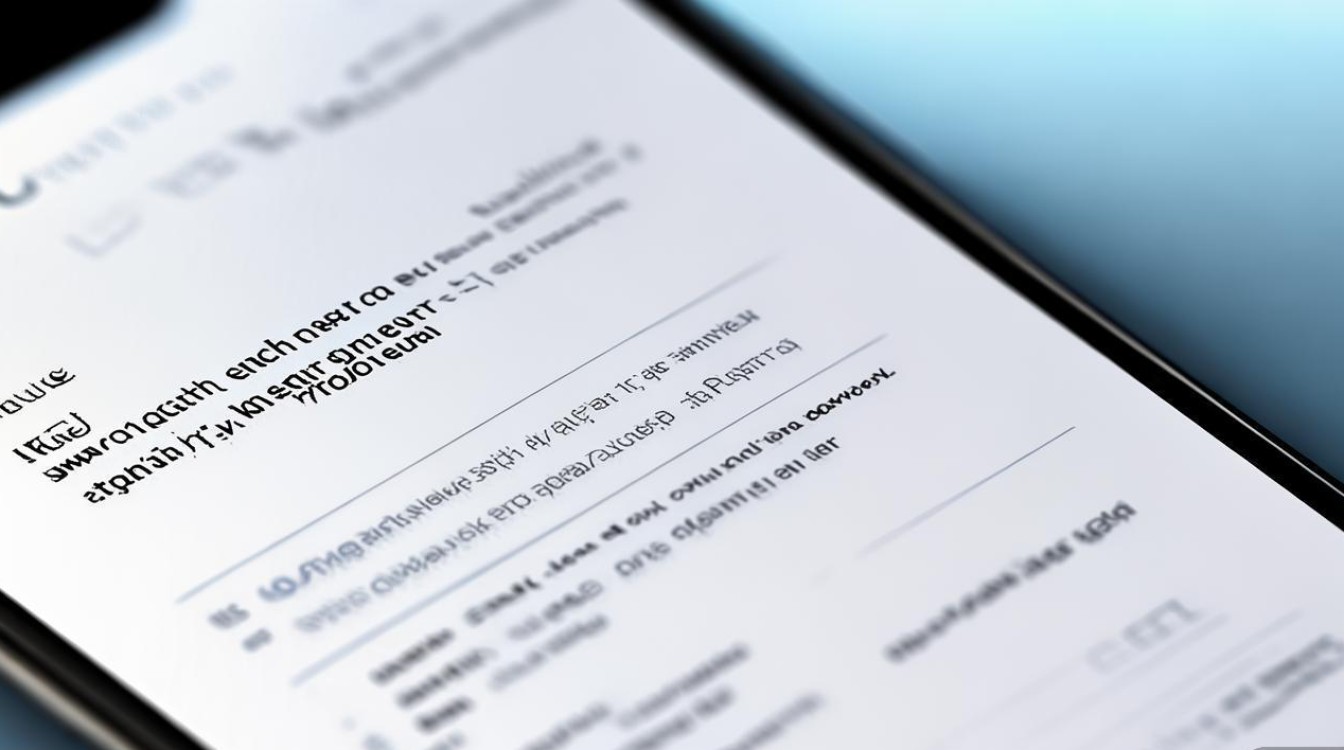
问题2:华为手机取消密码后,为什么部分应用仍需输入密码?
解答:部分应用(如微信、支付宝、银行类APP)自身具备独立的安全验证机制,与系统锁屏密码无关,取消系统密码后,这些应用可能仍需输入其设置的密码、指纹或人脸识别才能登录,属于正常现象,若需关闭应用的独立密码,需进入应用内设置(如微信“我”>“设置”>“账号与安全”)中调整,但可能降低应用安全性,建议谨慎操作。
版权声明:本文由环云手机汇 - 聚焦全球新机与行业动态!发布,如需转载请注明出处。












 冀ICP备2021017634号-5
冀ICP备2021017634号-5
 冀公网安备13062802000102号
冀公网安备13062802000102号